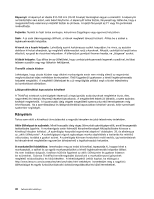Lenovo ThinkPad Edge E135 (Hungarian) User Guide - Page 52
Audió funkciók használata, A Működési módot változtassa meg Kiterjesztett módra.
 |
View all Lenovo ThinkPad Edge E135 manuals
Add to My Manuals
Save this manual to your list of manuals |
Page 52 highlights
3. A Működési módot változtassa meg Kiterjesztett módra. 4. Az elsődleges képernyő kijelöléséhez módosítsa a beállítást. • Ha számítógépében AMD® grafikus kártya van, az alábbi módon a másik képernyőt is kijelölheti elsődleges képernyőnek: 1. Kattintson jobb egérgombbal az Asztalra, majd válassza a Képernyőfelbontás elemet. 2. A Több képernyő részben válassza az E képernyők kiterjesztése elemet. 3. Az elsődleges képernyő kijelöléséhez módosítsa a beállítást. • Ha egy DirectDraw vagy Direct3D alkalmazás teljes képernyős módban fut, akkor az csak az elsődleges képernyőn jelenik meg. • Nem használhatja a képernyőváltási funkciót, ha az Asztal kiterjesztése mód be van kapcsolva. Az Asztal kiterjesztése funkció engedélyezése Az Asztal kiterjesztése funkció engedélyezéséhez tegye a következőket: 1. Csatlakoztassa a külső monitort a monitorcsatlakozóhoz, majd az elektromos hálózathoz. 2. Kapcsolja be a külső monitort. 3. Nyomja meg az F6 gombot, majd válassza a Kiterjesztés elemet. A monitorok felbontásának módosításához tegye a következőket: 1. Kattintson jobb egérgombbal az Asztalra, és válassza a Képernyőfelbontás elemet. 2. Kattintson a Monitor-1 ikonra (az elsődleges kijelző, a számítógép képernyője). 3. Határozza meg az elsődleges kijelző felbontását. 4. Kattintson a Monitor-2 ikonra (másodlagos kijelző, a külső monitor). 5. Határozza meg a másodlagos kijelző felbontását. 6. A monitorok ikonjait úgy helyezze el, hogy érintkezzenek egymással. Megjegyzés: A monitorokat tetszőleges helyzetbe rendezheti, azonban az ikonoknak mindig hozzá kell érniük egymáshoz. 7. A módosítások aktiválásához kattintson az OK gombra. Megjegyzés: A színbeállítások módosításához kattintson a jobb egérgombbal az Asztalra, és válassza a Képernyőfelbontás elemet. A Speciális beállítások elemre kattintva válassza a Monitor lapot, majd állítsa be a Színek lehetőséget. Audió funkciók használata Számítógépe az alábbiakkal van felszerelve: • 3,5 mm combo audio jack csatlakozó • Beépített sztereó hangszórók • Beépített digitális mikrofon A hangchipnek köszönhetően élvezetessé válik a különböző multimédiás audió funkciók használata. • Megfelel az Intel High Definition Audio specifikációjának • PCM és WAV fájlok felvétele és lejátszása 16 és 24 bites formátumban • WAV fájlok lejátszása 44,1−192 KHz mintavételi frekvencián • MIDI fájlok lejátszása Wave táblaszintetizátoron keresztül Microsoft Windows operációs rendszeren 36 Felhasználói kézikönyv